Samsungのスマホをもっとつまらなく見せる7つの簡単な方法

高価なSamsung Galaxyを、市場に出回っている他のスマートフォンと全く同じ見た目にする必要はありません。少し手を加えるだけで、より個性的でスタイリッシュ、そして個性的なスマートフォンに仕上げることができます。
iPhone で電話を受けると、画面全体が占有されるわけではありません。代わりに、上部に小さな通知バナーが表示されます。しかし、見やすさを重視して iPhone の全画面通話インターフェースを好むユーザーもいます。とても簡単です。以下の手順に従って、iPhone の通話設定を変更し、全画面の iPhone 通話モードに戻すだけです。
iPhoneで全画面通話を有効にする方法
ステップ1:
「設定」に移動し、インターフェースの下部にある「アプリケーション」を選択します。次に、電話セクションをクリックして調整します。
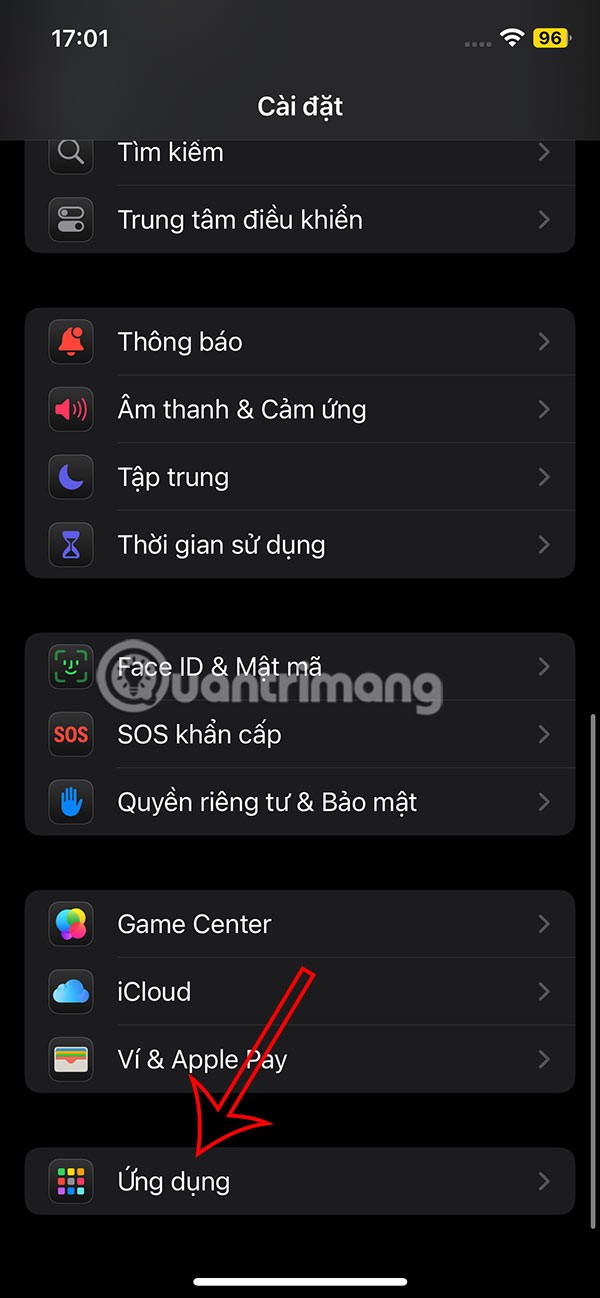
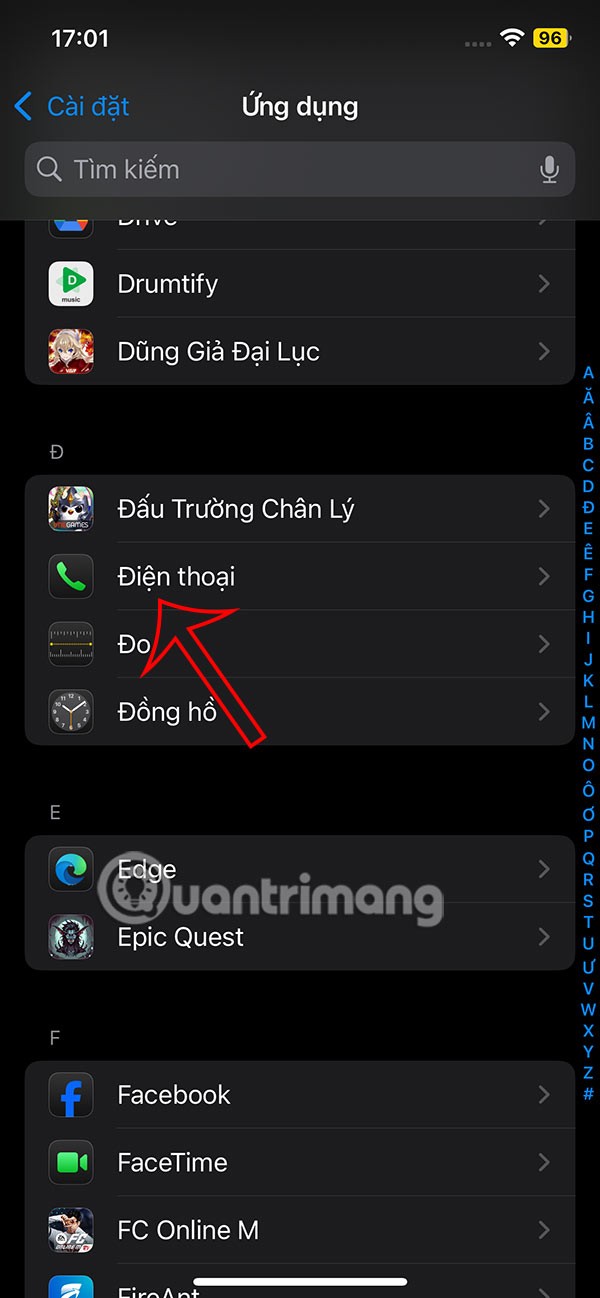
ステップ2:
iPhone の電話アプリケーションの設定インターフェイスを表示し、「着信」をタップして調整します。次に、ユーザーにはバナー モードのデフォルトが表示されるので、フル スクリーン モードをクリックします。
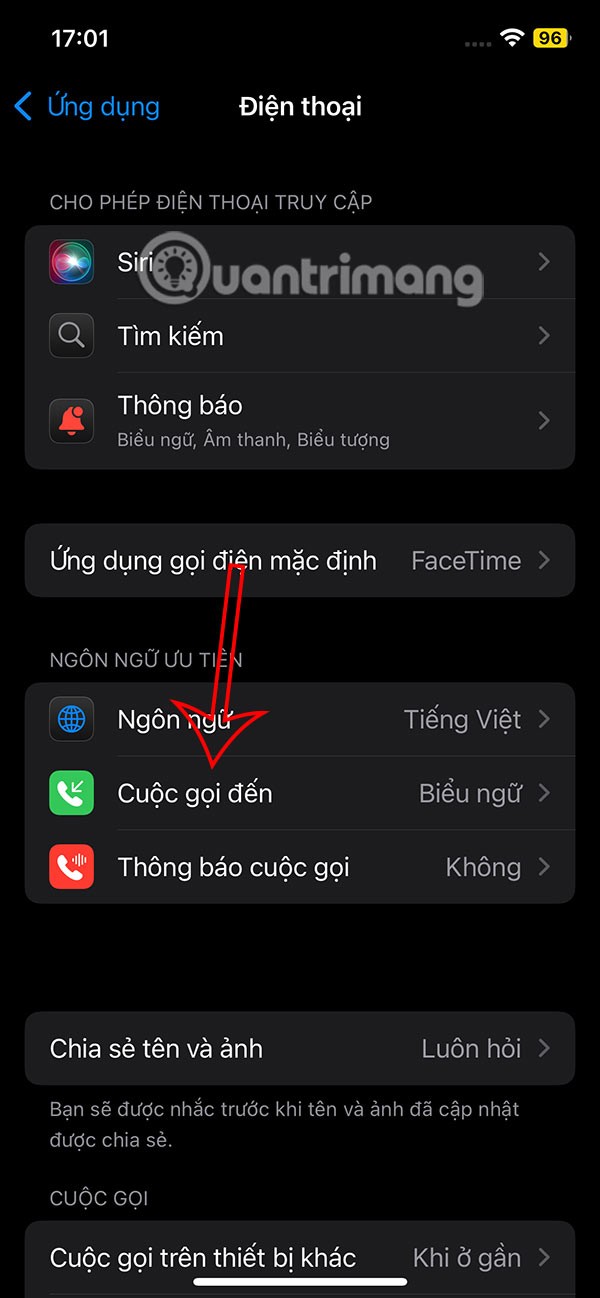
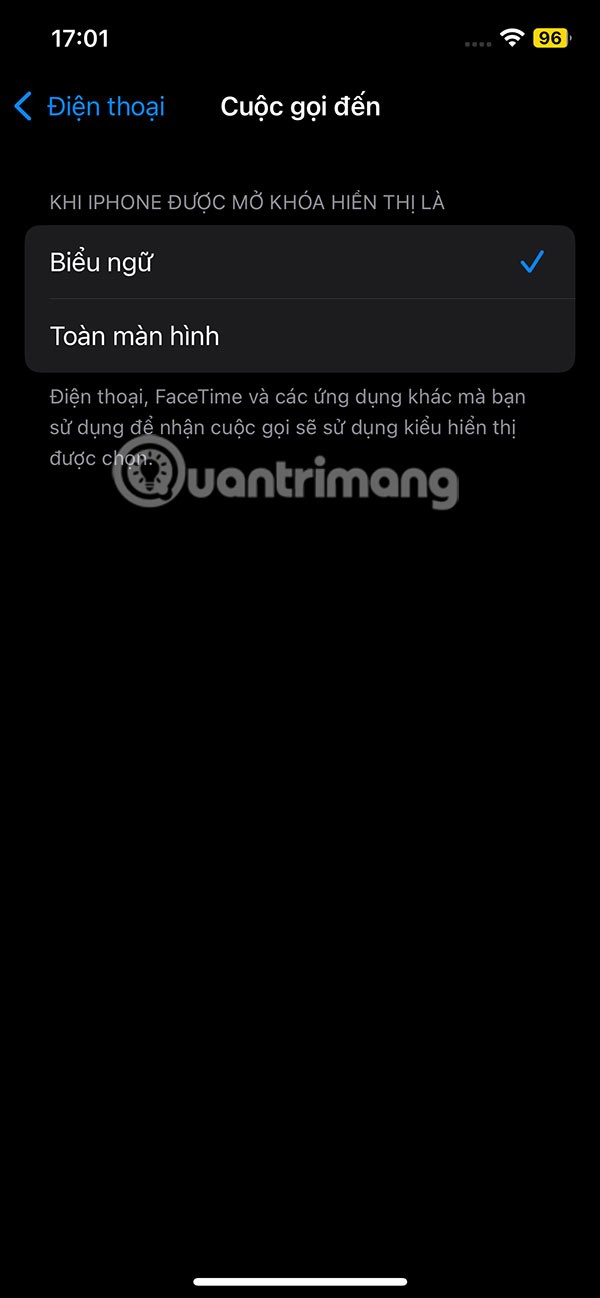
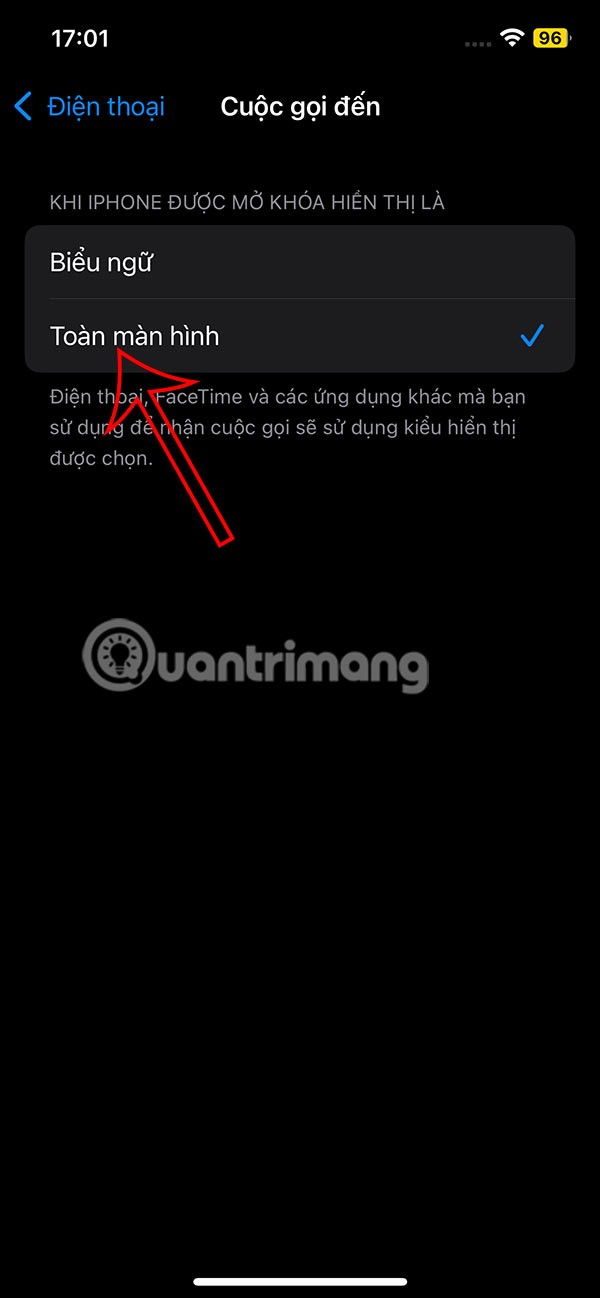
iPhoneで全画面の連絡先写真を編集する方法
ステップ1:
連絡先アプリを開き、フルスクリーン写真を編集したい連絡先をタップします。次に、右上隅の編集ボタンをクリックします。新しいインターフェースでは、編集するには「編集」または「写真の追加」ボタンをクリックすることもできます。
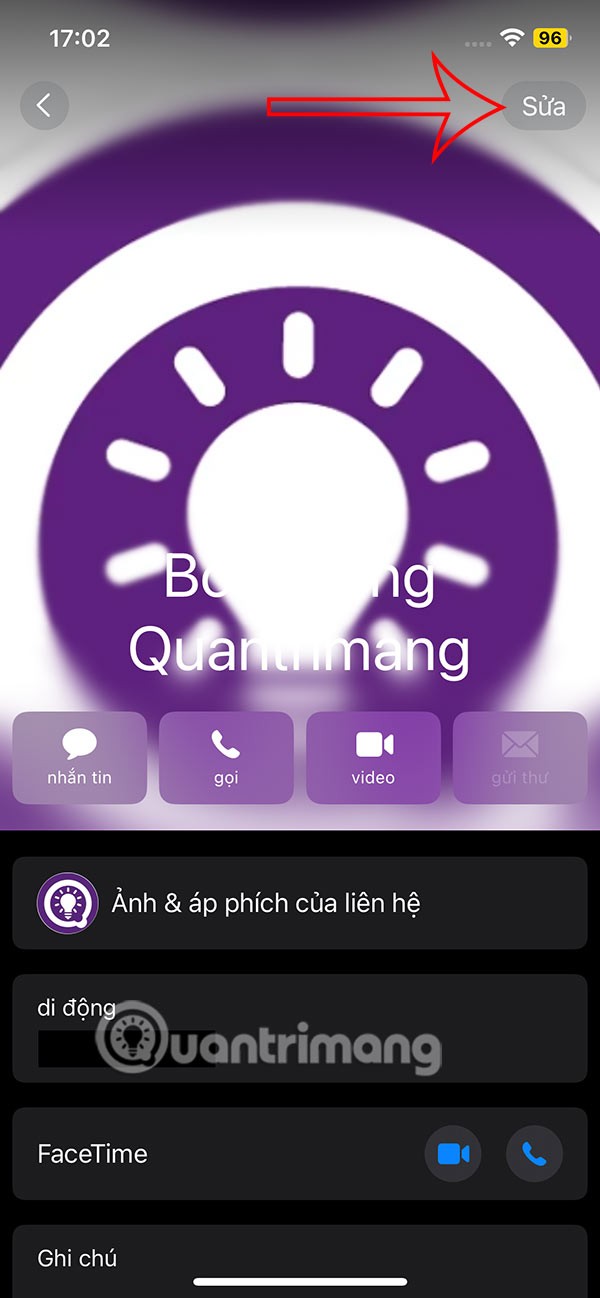
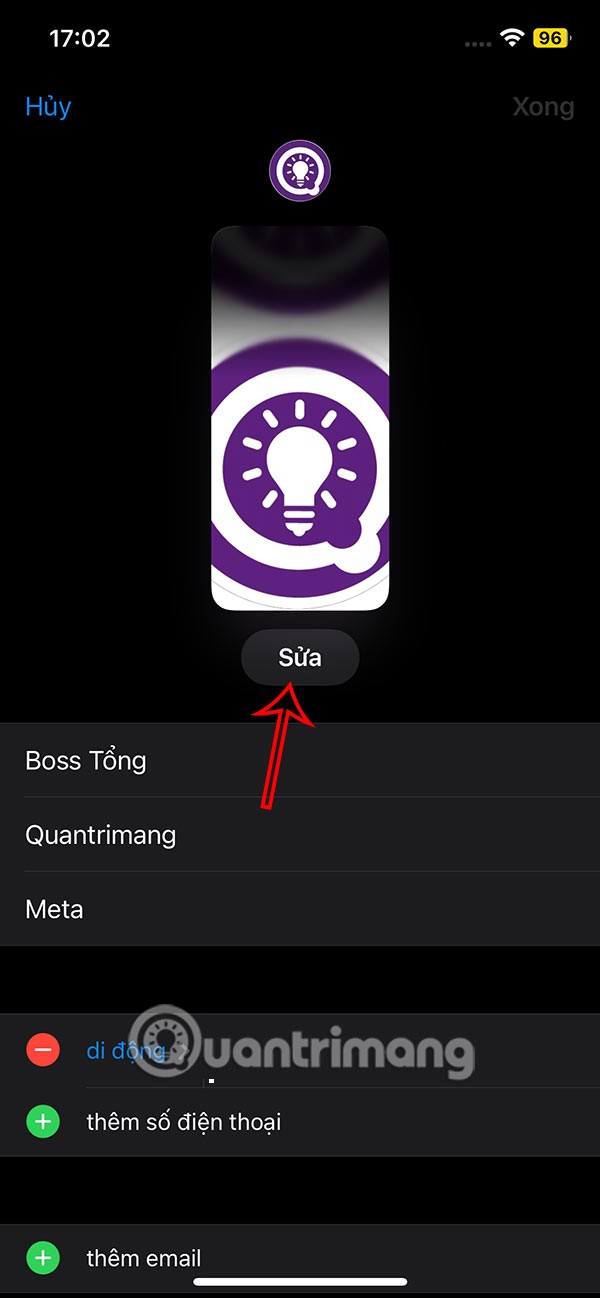
ステップ2:
通話写真編集インターフェースを表示し、灰色のバナーの一番下までスクロールして、「新規作成」をクリックします。「写真」をクリックして、連絡先の写真の選択に進みます。
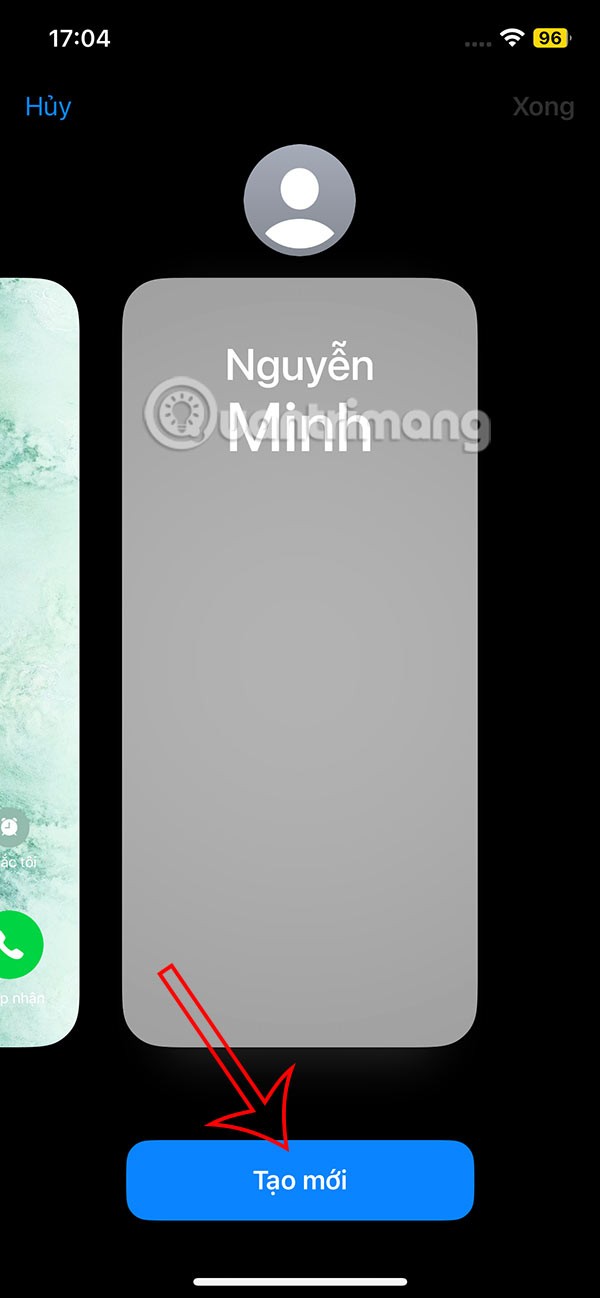
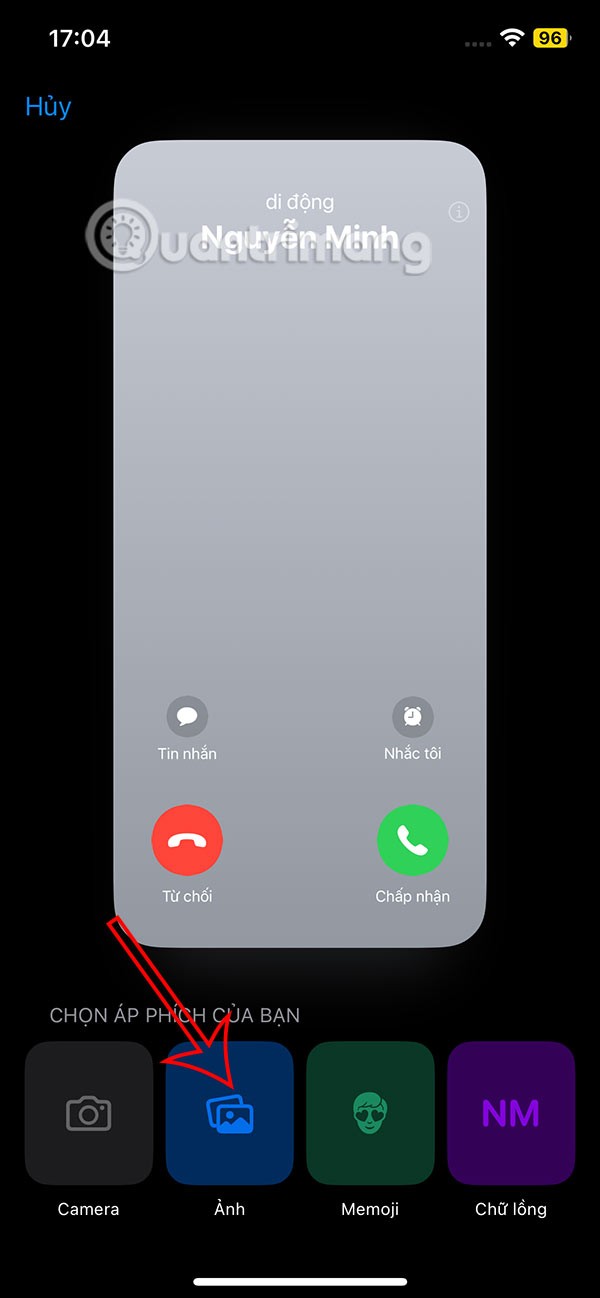
ステップ3:
携帯電話の写真アルバムを表示し、使用したい連絡先の写真を選択します。すると、全画面で連絡先の写真が表示されます。連絡先の表示領域を変更したり移動したりできます。「完了」をクリックして保存します。
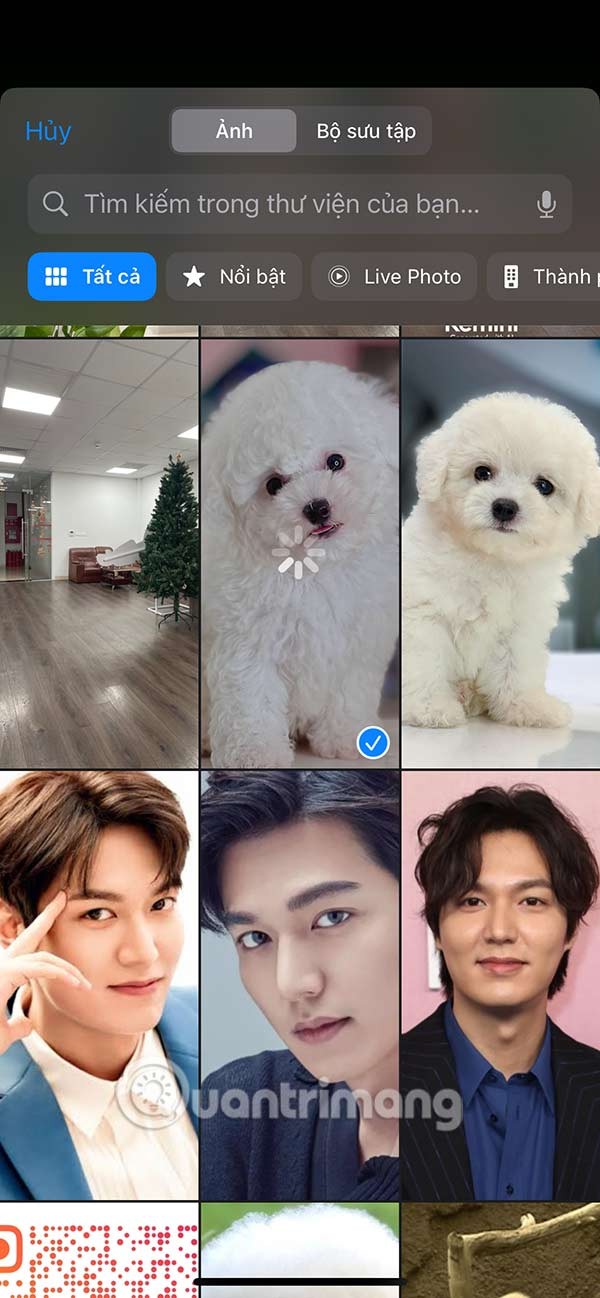

ステップ4:
iPhone の全画面連絡先写真が図のように表示されるので、[続行]をクリックします。電話番号の連絡先写真を保存するには、「続行」をクリックします。
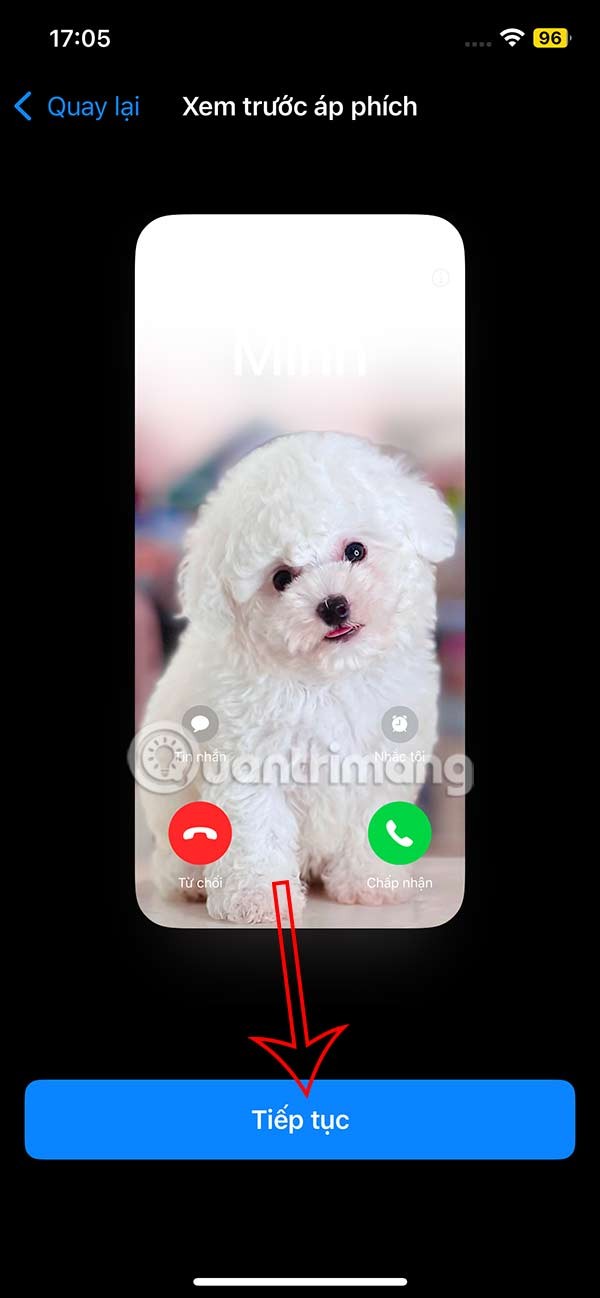
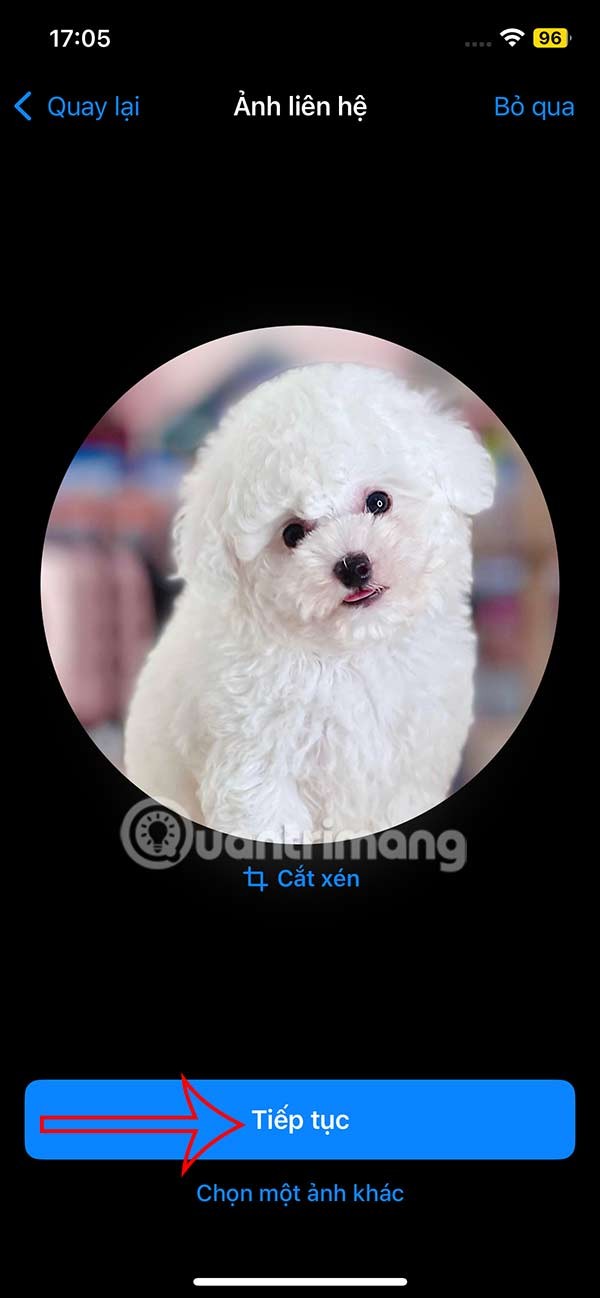
これにより、相手から電話がかかってくると、iPhone の画面全体に連絡先の写真が表示されます。
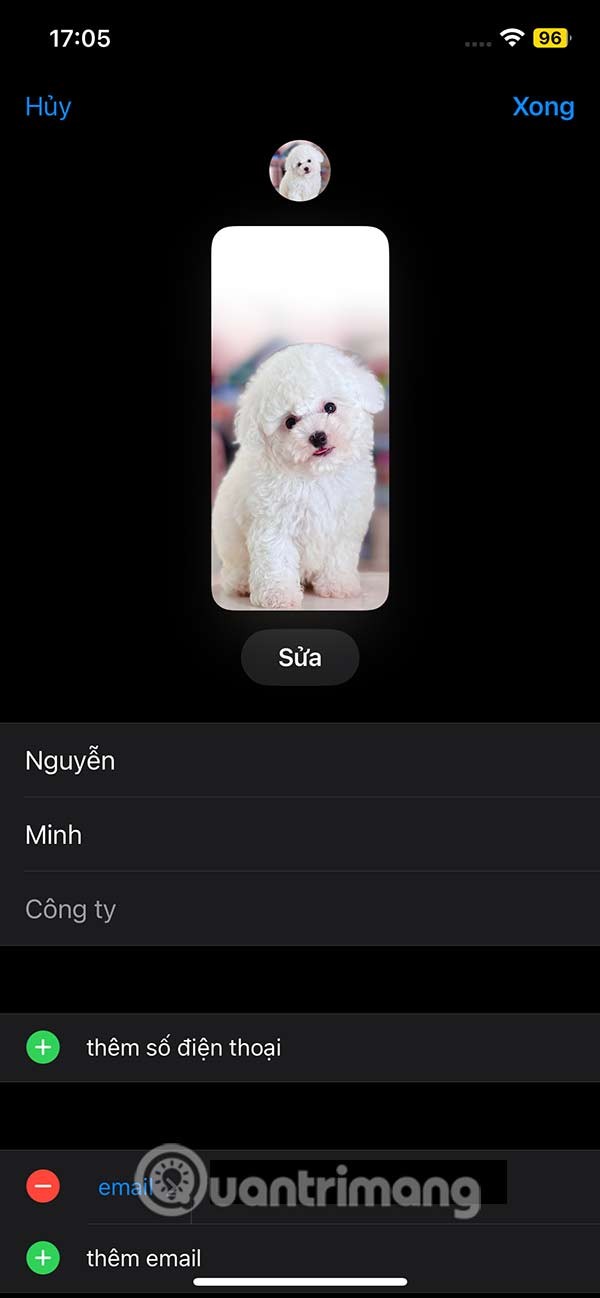
高価なSamsung Galaxyを、市場に出回っている他のスマートフォンと全く同じ見た目にする必要はありません。少し手を加えるだけで、より個性的でスタイリッシュ、そして個性的なスマートフォンに仕上げることができます。
iOS に飽きて、最終的に Samsung の携帯電話に切り替えましたが、その決定に後悔はありません。
ブラウザ上のAppleアカウントのウェブインターフェースでは、個人情報の確認、設定の変更、サブスクリプションの管理などを行うことができます。しかし、さまざまな理由でサインインできない場合があります。
iPhone で DNS を変更するか、Android で DNS を変更すると、安定した接続を維持し、ネットワーク接続速度を向上させ、ブロックされた Web サイトにアクセスできるようになります。
「探す」機能が不正確になったり、信頼できなくなったりした場合は、いくつかの調整を加えることで、最も必要なときに精度を高めることができます。
携帯電話の最も性能の低いカメラがクリエイティブな写真撮影の秘密兵器になるとは、多くの人は予想していなかったでしょう。
近距離無線通信は、デバイス同士が通常数センチメートル以内の近距離にあるときにデータを交換できる無線技術です。
Appleは、低電力モードと連動して動作する「アダプティブパワー」を導入しました。どちらもiPhoneのバッテリー寿命を延ばしますが、その仕組みは全く異なります。
自動クリックアプリケーションを使用すると、ゲームをプレイしたり、デバイスで利用可能なアプリケーションやタスクを使用したりするときに、多くの操作を行う必要がなくなります。
ニーズに応じて、既存の Android デバイスで Pixel 専用の機能セットを実行できるようになる可能性があります。
修正には必ずしもお気に入りの写真やアプリを削除する必要はありません。One UI には、スペースを簡単に回復できるオプションがいくつか含まれています。
スマートフォンの充電ポートは、バッテリーを長持ちさせるためだけのものだと、多くの人が考えています。しかし、この小さなポートは、想像以上にパワフルです。
決して効果のない一般的なヒントにうんざりしているなら、写真撮影の方法を静かに変革してきたヒントをいくつか紹介します。
新しいスマートフォンを探しているなら、まず最初に見るのは当然スペックシートでしょう。そこには、性能、バッテリー駆動時間、ディスプレイの品質などに関するヒントが満載です。
他のソースからiPhoneにアプリケーションをインストールする場合は、そのアプリケーションが信頼できるものであることを手動で確認する必要があります。確認後、アプリケーションはiPhoneにインストールされ、使用できるようになります。












